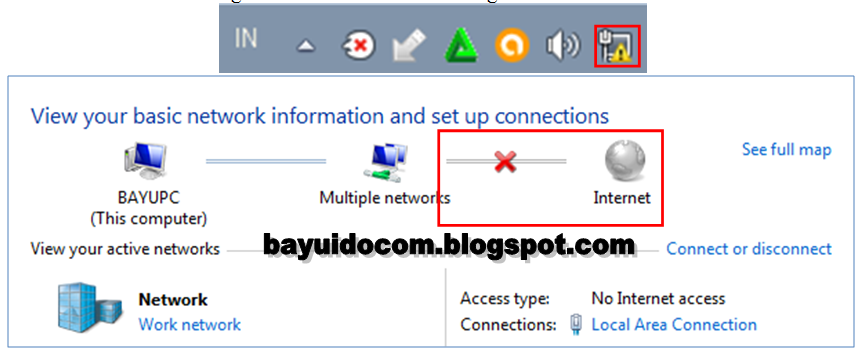Biasanya dikantor beberapa orang tidak diberi hak akses internet karena mereka bisa fokus pada pekerjaannya, karena itu pada akhirnya para manager hingga Direktur pun senang dengan kondisi kerja anak buahnya menjadi lebih aktif. Namun kadang kala IT biasanya berfikir kasihan pegawai tidak ada refresh lebih/menikmati internet dikantornya, karena itu bisa jadi IT memberikan hak akses internet kepada para pegawai dikantor diluar jam kerja atau saat jam istirahat dengan ketentuan atau sudah ada keputusan dari para manager maupun Direktur.
Untuk yang saat ini saya akan membahas dahulu bagaimana cara Mematikan/Disable Internet Pada Komputer Tertentu di Mikrotik.
Sebelum melakukan ketahap settingan ini mungkin anda butuh membaca artikel sebelumnya
- Setting Speedy Dengan Mikrotik
- Cara Backup dan Restore Settingan Mikrotik / Cara Export & Import Settingan Mikrotik
- Mencegah User Tidak Mengganti IP Address STATIS
Setelah paham membaca artikel sebelumnya berikut langkah-langkah mematikan/mendisable internet beberapa komputer di Mikrotik :
a. Buka Mikrotik dengan Winbox (download disini)
b. Buka menu IP – Firewall
c. Pada menubar Filter Rules klik tambah
d. Menubar Firewall Rule - General :
Chain = Forward
Out Interface = Speedy (Lihat di Menu IP – Addresses, Nama Interface terdapat IP Public – Huruf “D”)
e. Pergi ke menubar Advanced, isi kan MAC address yang terdapat di menu IP – ARP.
Contoh :
Src. Mac Address : 00:1F:C6:XX:XX:X
f. Kemudian di menubar Action pilih drop, beri keterangan siapa nama client/komputer di menu bagian kanan “Comment” misal Bayu No Speedy - klik OK.
Untuk pembelajaran cepatnya saya akan berikan scriptnya di New Terminal seperti ini :
/ip firewall filter add chain=forward out-interface=speedy src-mac-address=XX:XX:XX:XX:XX:XX action=drop comment=Bayu_No_Speedy
Pada src-mac-address ganti dengan Mac add komputer client yang akan dimatikan internetnya.
g. Maka hasilnya akan seperti gambar dibawah ini.
Note :
Bila anda mempunyai 2 speedy maka lakukanlah settingan seperti diatas dan yang berbeda hanya terletak pada di Menubar General - Out Interface, bisa lihat contoh gambar dibawah ini.
h. Untuk mengetahui berhasil apa tidak maka komputer yang sebelumnya bisa browsing maka tidak akan bisa browsing dan biasanya ada tanda segitiga kuning di icon network bagian bawah kanan serta akses internet di Network and Sharing Center akan bertanda silang.
Selanjutnya anda bisa menentukan sapa saja yang bisa mendapatkan akses internet.
Selamat mencoba, semoga berhasil dan bermanfaat.